支付宝关闭免密支付怎么关 支付宝关闭免密支付功能步骤
更新时间:2024-04-14 14:00:34作者:xtliu
支付宝近日宣布将关闭免密支付功能,引发了广泛关注和讨论,关闭免密支付功能的步骤包括进入支付宝APP,点击我的页面,选择支付设置,再点击支付密码进行修改。这一举措意味着用户在进行支付时需要输入支付密码,提高了支付安全性,但也增加了支付的操作步骤和时间消耗。这一变化对用户的支付习惯和体验可能带来一定影响,需要用户适应和调整。
操作方法:
1.进入首页,在首页下方的菜单栏中点击“我的”,进入个人中心页面。点击右上方的“设置”按钮,进入设置页面。
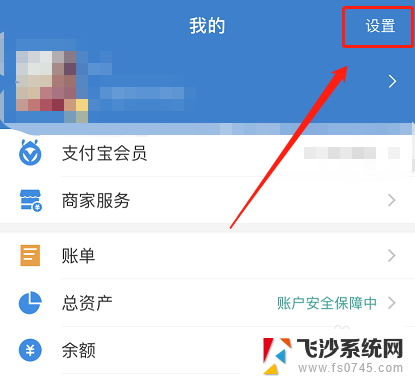
2.在设置页面中找到“支付设置”功能,点击支付设置按钮进入相应页面。
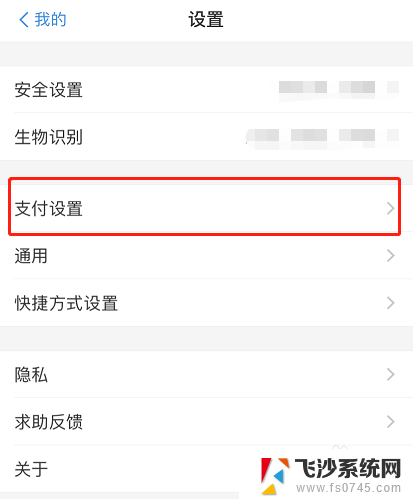
3.在支付设置页面中找到“免密支付/自动扣款”功能,点击该功能进入免密支付设置页面。
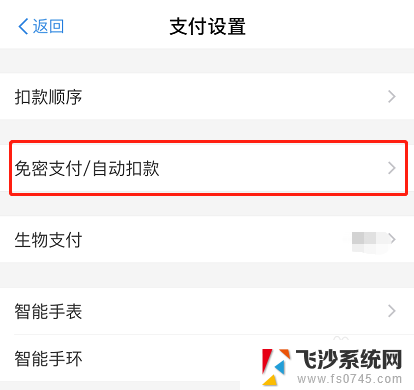
4.在免密支付页面中,找到“付款码免密支付”功能。点击该功能按钮进入付款码免密支付设置页面。
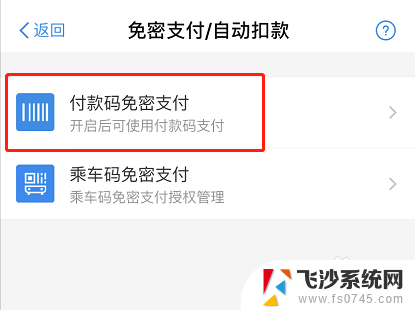
5.在付款码免密支付页面中,可以看到当前“支付宝内付款码”是开启状态。点击“关闭”按钮,将其关闭。
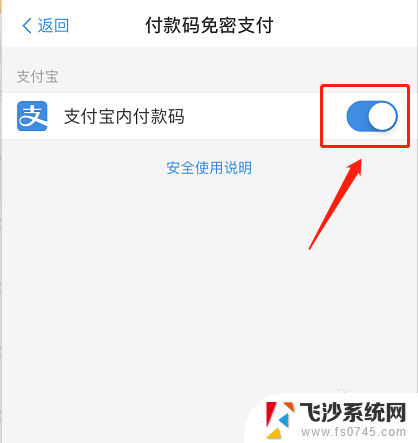
6.点击关闭按钮后会弹出一个提示窗口,询问确定不再继续使用付款功能。点击“暂停使用付款码功能”。
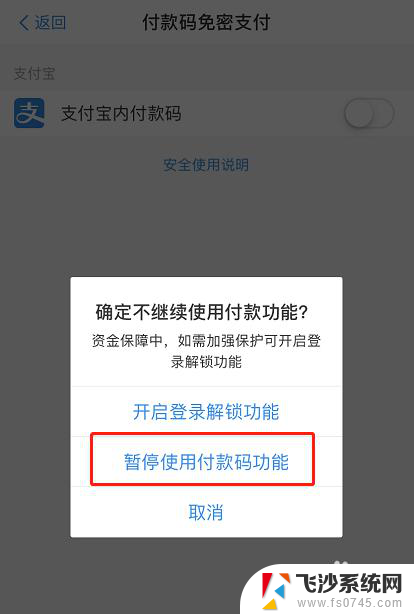
7.再次回到付款码免密支付页面中,此时支付宝内付款码已经关闭,呈现关闭状态。
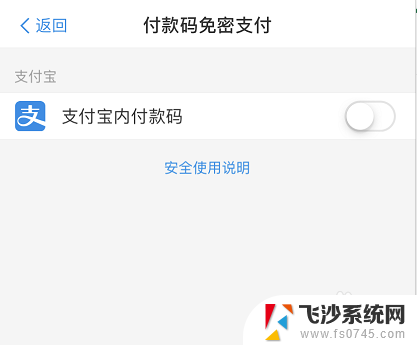
以上就是支付宝关闭免密支付的操作步骤,希望对需要的用户有所帮助。
支付宝关闭免密支付怎么关 支付宝关闭免密支付功能步骤相关教程
-
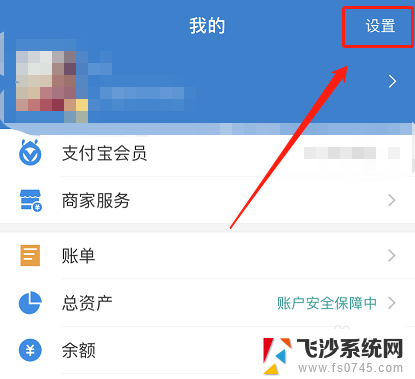 支付宝里免密支付怎么关掉 如何关闭支付宝账号的免密支付功能
支付宝里免密支付怎么关掉 如何关闭支付宝账号的免密支付功能2023-12-05
-
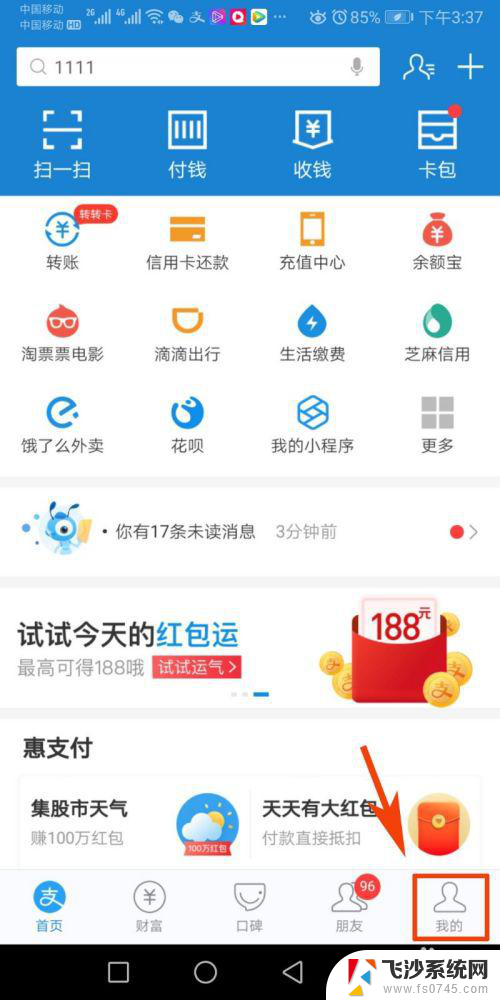 怎么取消支付宝免密支付 支付宝免密支付取消方法
怎么取消支付宝免密支付 支付宝免密支付取消方法2024-03-28
-
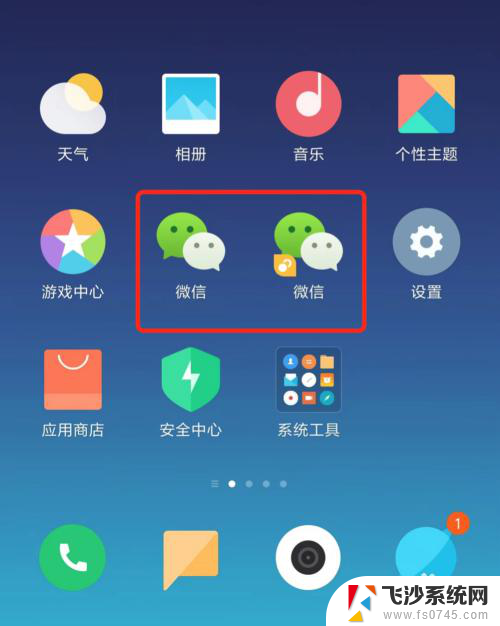 怎样关闭微信的免密支付 微信支付免密关闭步骤
怎样关闭微信的免密支付 微信支付免密关闭步骤2024-01-01
-
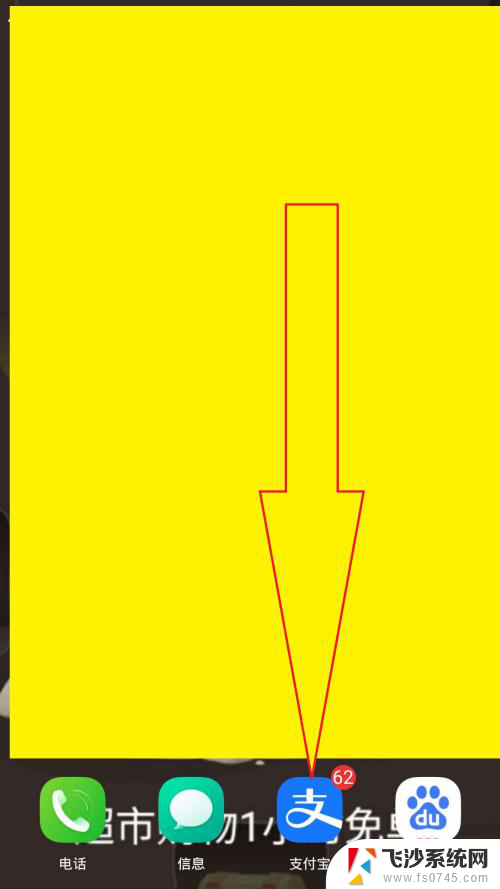 支付宝怎么停止收款 支付宝关闭收款功能的步骤
支付宝怎么停止收款 支付宝关闭收款功能的步骤2024-02-23
- 支付宝免密支付设置在哪里 支付宝如何设置免密支付
- 支付宝如何退出商家版 支付宝商家服务关闭指南
- 支付宝有未支付订单怎么取消 怎样在支付宝取消等待付款的订单
- 支付宝收款码怎么打开 支付宝收款码在哪里找
- 支付人脸识别怎么开启 支付宝人脸识别支付功能怎么开启
- 微信在哪里设置指纹支付 微信如何启用指纹支付
- 电脑怎么打印机连接打印机 电脑连接打印机的步骤详解
- excel汇总表怎么取分表数据 Excel 如何合并多个分表数据到总表
- 笔记本没有鼠标箭头怎么办 电脑鼠标箭头消失了怎么回事
- 笔记本连接wifi但是不能上网 笔记本连接无线网络但无法打开网页怎么办
- 戴尔截屏快捷键 戴尔笔记本电脑截图快捷键是什么
- word中如何合并单元格 word文档合并单元格教程
电脑教程推荐
- 1 word上方的横线怎么删除 word文档如何去掉顶部横线
- 2 workstation12 密钥 VMware12虚拟机激活教程
- 3 苹果12pro怎么连接无线耳机 iphone12耳机连接不上怎么办
- 4 windows压缩文件管理器 Windows 10资源管理器怎么压缩文件
- 5 微信怎么设置提醒不显示内容 如何在微信收到信息时不显示消息内容
- 6 电脑qq怎样删除聊天记录 电脑上QQ聊天记录删除方法
- 7 电脑wps无法卸载 wps office彻底卸载步骤
- 8 电脑按什么重启 快捷键让电脑重启的方法
- 9 电脑桌面横屏了,怎么切换回来 电脑显示屏从横屏切换为竖屏的方法
- 10 excel如何忽略错误 Excel如何忽略所有错误